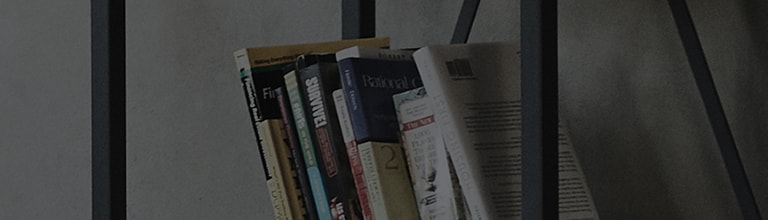?to je stanje pripravnosti?
- Stanje pripravnosti pru?a razne usluge putem televizora ?ak i kada ga ne gledate.
- Kada postavite funkciju stanja pripravnosti i isklju?ite TV daljinskim upravlja?em nakon gledanja, aktivirat ?e se stanje pripravnosti.
- ?ak i kada je aktivirano stanje pripravnosti, mo?ete koristiti prepoznavanje glasa ili izlaz zvuka s pametnih ure?aja putem zvu?nika televizora.
- Ure?aj mo?ete uklju?iti i pomo?u funkcije prepoznavanja glasa vanjskog AI zvu?nika spojenog na TV.
- Ako odaberete kori?tenje stanja pripravnosti bez pozadinskog zaslona, mo?ete koristiti stanje pripravnosti bez prikaza pozadinskog zaslona.
- Da biste iza?li iz stanja pripravnosti i uklju?ili TV, slijedite ove korake:
Kada je zaslon uklju?en u stanju pripravnosti, pritisnite tipku za po?etnu stranicuili tipku za povratak
na daljinskom upravlja?u.
Kada je zaslon isklju?en u stanju pripravnosti, pritisnite tipku za uklju?ivanje/isklju?ivanjena AI daljinskom upravlja?u za uklju?ivanje ure?aja.
- Ako ne trebate koristiti stanje pripravnosti, onemogu?ite funkciju u postavkama u nastavku.
Zasloni koje mo?ete postaviti u stanje pripravnosti
Mo?ete promijeniti vrstu stanja pripravnosti pomo?u ?arobnog daljinskog upravlja?a na lijevoj strani zaslona i konfigurirati detaljne postavke za svaki na?in pripravnosti putem izbornika u gornjem desnom kutu.
Informacije: Mo?ete prikazati informacije o vremenu i vremenu za regiju postavljenu na ure?aju.
Ako odaberete brifing, mo?ete dodatno prikazati informacije o sportskim igrama, informacije o povezanom IoT ure?aju i pregledati popise rezervacija.
Vrijeme se prikazuje na temelju regije postavljene u Postavkama → Sve postavke → Op?enito → Postavkama sustava → regije → Postavkama vremenske regije.
Umjetnost: mo?ete preuzeti i postaviti djela kao ?to su moderna umjetnost i pejza?i kao pozadinski zaslon.
Pokret: Mo?ete preuzeti i postaviti radove s pokretom kao pozadinskim zaslonom.
Trenuci: Mo?ete postaviti fotografije pohranjene na povezanim vanjskim ure?ajima, pametnim ure?ajima povezanim putem LG ThinQ-a ili Google fotografijama kao pozadinski zaslon.
Paleta zvuka: Mo?ete reproducirati glazbu raspolo?enja iz ugra?ene memorije ili glazbu s ure?aja povezanih putem Bluetootha ili USB-a.
Kako postaviti stanje pripravnosti
Podr?ano od modela iz 2022.
[Sve postavke] → [Op?enito] → [Standby Mode] → [Use Function]
Primjer webOS24 TV-a iz 2024.
Odaberite aplikaciju u stanju pripravnosti na po?etnom zaslonu koji se pojavljuje kada pritisnete tipku Homena daljinskom upravlja?u.
Stanje pripravnosti mo?ete koristiti putem izbornika postavki televizora.
Pritisnite gumb za postavkena daljinskom upravlja?u. Kada se pojavi u brzom izborniku, odaberite ikonu [Sve postavke]
pomo?u pokaziva?a ili tipki za smjer na daljinskom upravlja?u.
Odaberite izbornik Op?enito.
Odaberite stanje pripravnosti.
Odaberite Koristi funkciju.
Stanje pripravnosti aktivirat ?e se kada isklju?ite napajanje daljinskim upravlja?em.
- Funkcija uklju?ivanja/isklju?ivanja TV-a AI zvu?nika mo?da ne?e biti podr?ana, ovisno o funkciji podr?ke AI zvu?nika.
- Stanje pripravnosti i funkcije izravnog prepoznavanja glasa razlikuju se ovisno o modelu televizora. Provjerite korisni?ki priru?nik da vidite podr?ava li va? TV ove funkcije.
- Potro?nja energije mo?e se pove?ati tijekom stanja pripravnosti.
- Da biste koristili prepoznavanje glasa u stanju pripravnosti, idite na Postavke → Sve postavke → Op?enito → Usluga AI → Postavke prepoznavanja glasa i postavite Izravno prepoznavanje glasa na Uklju?eno.
- Stanje pripravnosti ne?e se aktivirati ako je kabel za napajanje isklju?en iz uti?nice.
Ovaj je vodi? izra?en za sve modele, tako da se slike ili sadr?aj mogu razlikovati od va?eg proizvoda.